水印文字作为一种独特的身份标识,不仅能切实有效地防止图片被未经授权地盗用滥用,还能用于记录其格式、用途等重要信息。那你知道如何给图片加水印吗?针对jpg图片又该怎么加水印文字呢?下面分享3种简单易学的方法,让你的图片更具个性化与辨识度!

方法一:使用改图鸭
改图鸭是一款兼具专业性和实用性的图片处理软件,功能包括综合编辑、模板拼图、抠图换背景、老照片修复等几十种,并且具备图片批处理能力,轻松助力效率提升。
操作步骤:
1.打开后在界面左侧的“图片批处理”栏下找到并点击【图片加水印】功能。

2.选择图片添加,一次至多能添加30张,会依次在界面展示并支持切换看大图。
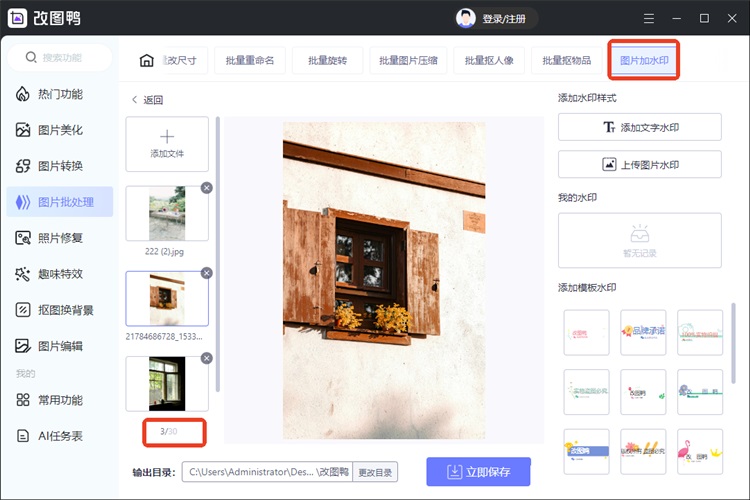
3.选中“添加文字水印”,填写好内容后进行样式和位置调整,且能一键应用到所有图片。
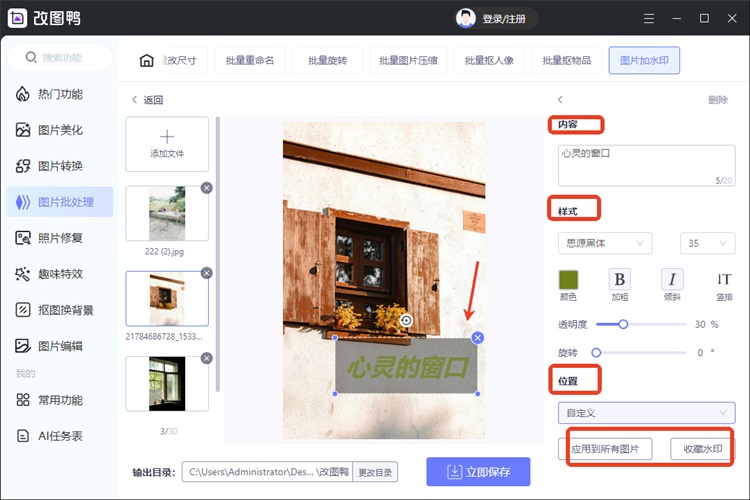
4.内置的多种模板水印能直接套用,再对内容、样式及位置进行调整,效果预览满意后保存即可。
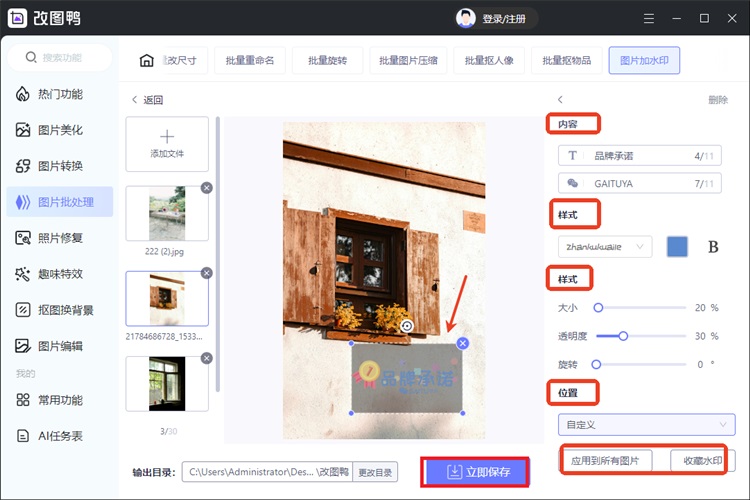
方法二:使用图片编辑助手
图片编辑助手是一款综合的图片处理利器,划分为图片编辑、批量编辑和特色功能这3大模块,共计超30种。操作简单易上手,轻松满足日常各种的作图与修图需求。
操作步骤:
1.打开软件后在“特色功能”模块找到并点击进入【图片加水印】操作界面。
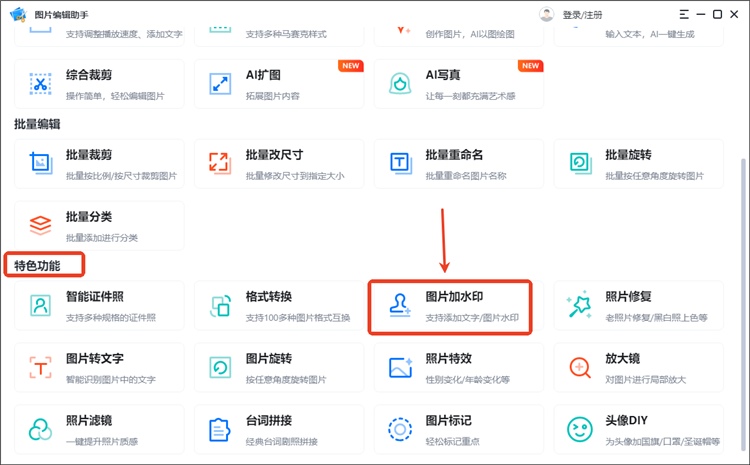
2.添加目标文件,一次不超过30张均可,再按下界面右侧的“添加文字水印”。
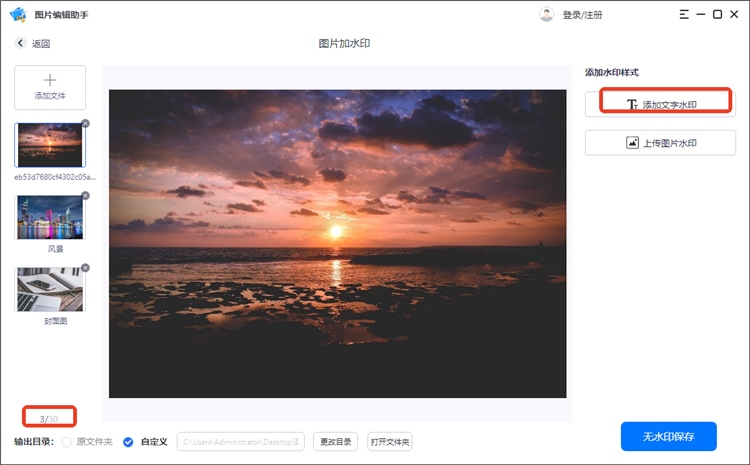
3.对内容、颜色、位置、透明度等参数进行设置,支持一键应用到所有图片,满意后点击“无水印保存”。
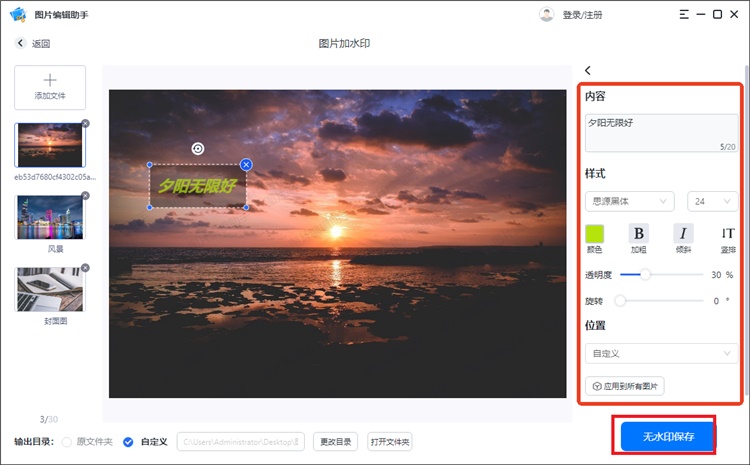
方法三:使用一键抠图网站
对于偶尔有加水印需求或者不想额外下载安装的用户来说,在线工具会很适合。虽是一个专注于抠图换背景服务的在线平台,但一键抠图网站也具备图片加水印功能,体验感也很不错。
操作步骤:
1.在“图片编辑”下拉列表中找到并点击【图片加水印】,再选择单或多张图片添加。
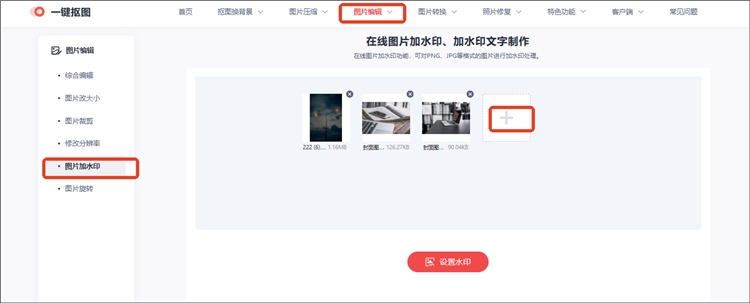
2.按下“设置水印”,在弹出窗口勾选“文字水印”后对其内容、大小、透明度等参数进行调整,最后下载保存。
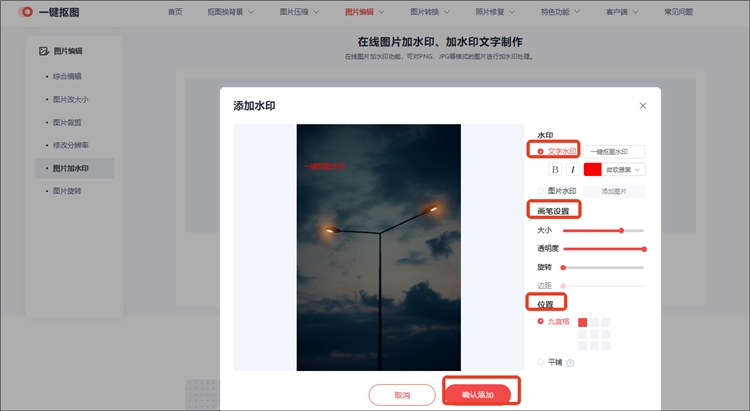
通过阅读上文,相信你已经掌握了“jpg图片怎么加水印文字”的3种简单方法,无论是借助专业软件还是利用在线工具,每一种方法都能让你轻松为图片打上个性化的标记。快去上手实践一下,让你的图片更具辨识度吧!


